Вставка примечания
Панель инструментов Рецензирование
Вы можете вызвать на экран или, наоборот, скрыть панель инструментов Рецензирование (рис. 26.2). Для этого выполните команду Вид › Панели инструментов › Рецензирование.
Эта панель инструментов содержит опции и меню, предназначенные не только для добавления комментариев, но также для выделения текста и просмотра внесенных другими пользователями изменений. Все ее функции рассмотрены в последующих разделах этой главы.

Рис. 26.2. Панель инструментов Рецензирование
Как сделать примечания невидимыми
Чтобы скрыть примечание, выберите команду Вид › Разметка. Эта команда убирает (прячет) с экрана примечания и прочие установленные в документе маркеры.
Еще один способ спрятать примечания состоит в использовании панели инструментов Рецензирование. Выберите в раскрывающемся списке Показать  элемент Заметки (рис. 26.3), и все примечания окажутся невидимыми. Дело в том, что таким образом вы снимаете флажок Заметки.
элемент Заметки (рис. 26.3), и все примечания окажутся невидимыми. Дело в том, что таким образом вы снимаете флажок Заметки.
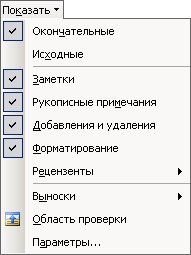
Рис. 26.3. Раскрывающийся список Показать
Обратное действие – сделать все примечания в тексте видимыми – можно выполнить, если установить флажок Заметки в раскрывающемся списке Показать.
Как просмотреть сразу все примечания
Чтобы просмотреть все примечания сразу, щелкните на панели инструментов Рецензирование на кнопке Окно просмотра  . Само название этой кнопки говорит о том, что она открывает окно просмотра. Окно просмотра – это нижняя часть рабочей области экрана, в которой перечислены все примечания, указано кем и когда (т.е. время и дата) они были созданы, а также приведен текст каждого такого примечания.
. Само название этой кнопки говорит о том, что она открывает окно просмотра. Окно просмотра – это нижняя часть рабочей области экрана, в которой перечислены все примечания, указано кем и когда (т.е. время и дата) они были созданы, а также приведен текст каждого такого примечания.
Просмотреть примечания можно и другим способом: воспользуйтесь кнопками Назад и Далее панели инструментов Рецензирование. Щелчок на кнопке Далее мгновенно перенесет вас к следующему примечанию. Щелчок на кнопке Назад сразу перенесет вас к предыдущему примечанию.
Чтобы закрыть окно просмотра, щелкните еще раз на кнопке Окно просмотра.
Удаление примечания
Чтобы удалить примечание, прежде всего, его необходимо выделить. Для этого достаточно щелкнуть мышью на его выноске. Затем щелкните правой кнопкой мыши на выделенном примечании и выберите в контекстном меню команду Удалить примечание.
